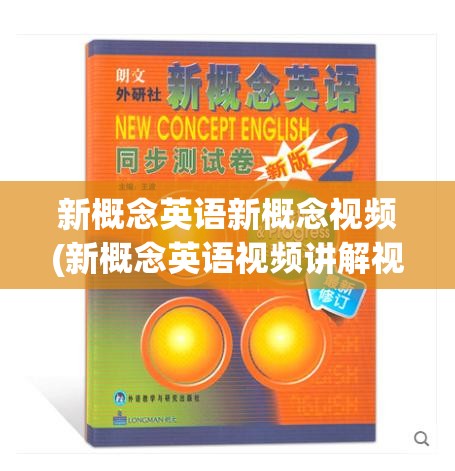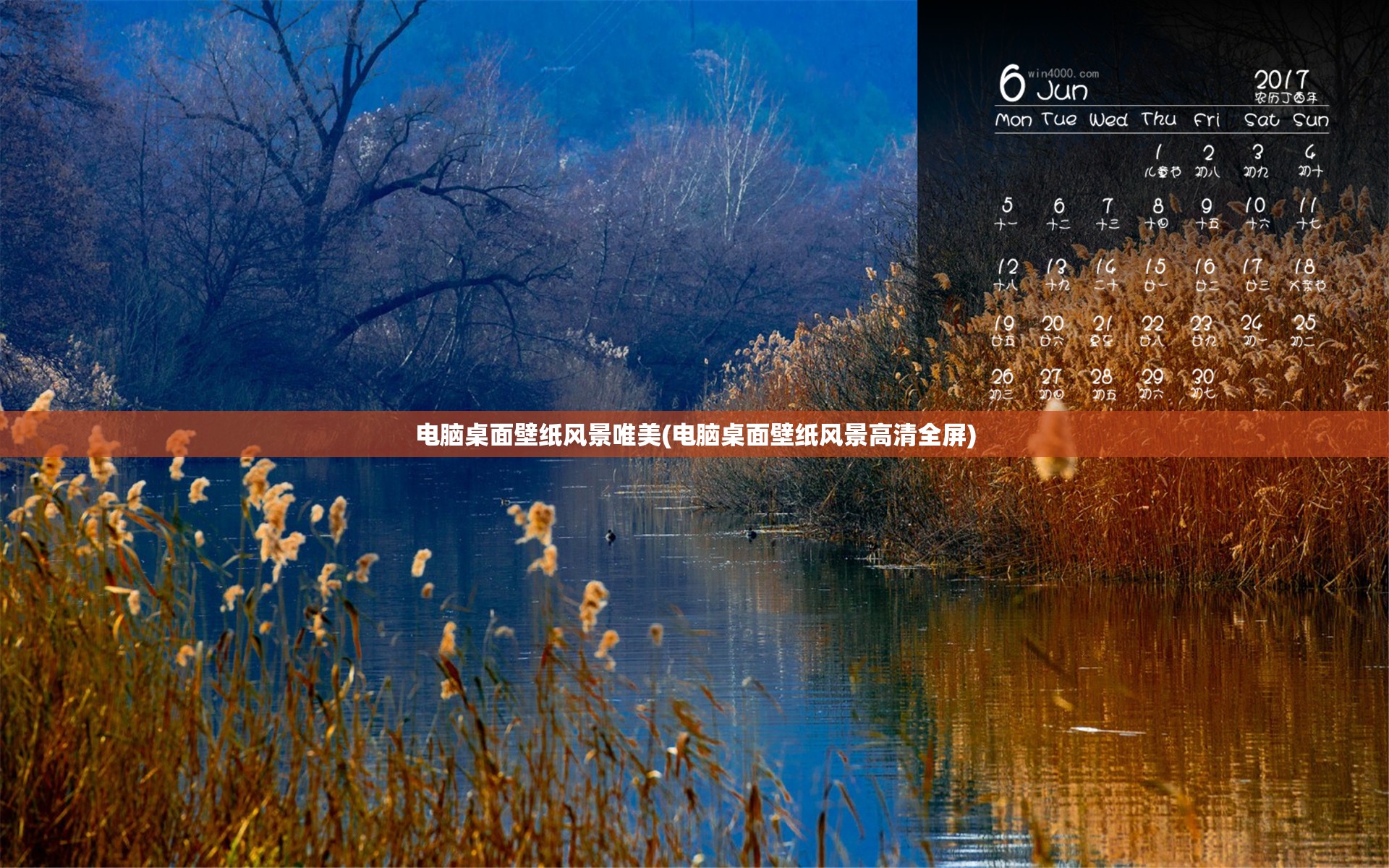解决Win10浏览器无法访问网页的全方位攻略
在日常使用电脑的过程中,我们经常会遇到一些问题,其中Win10浏览器无法访问网页的问题尤为常见,本文将针对这一问题,提供全方位的解决攻略,帮助你轻松解决这个问题。
问题原因分析
1、网络连接问题:电脑无法连接到互联网,或者网络连接不稳定。
2、浏览器设置问题:浏览器的设置可能导致无法正常访问网页。
3、系统故障:Win10系统出现故障,导致浏览器无法正常工作。
4、病毒木马:电脑中病毒或木马,导致浏览器无法正常访问网页。
5、其他软件冲突:与其他软件的冲突,导致浏览器无法正常访问网页。
解决方法
1、检查网络连接
我们需要检查电脑的网络连接是否正常,可以尝试以下方法:
(1)查看电脑右下角的任务栏,查看网络连接图标是否显示正常。
(2)在命令提示符(按Win+R键,输入cmd)中输入ping www.baidu.com,如果能够ping通,说明网络连接正常。
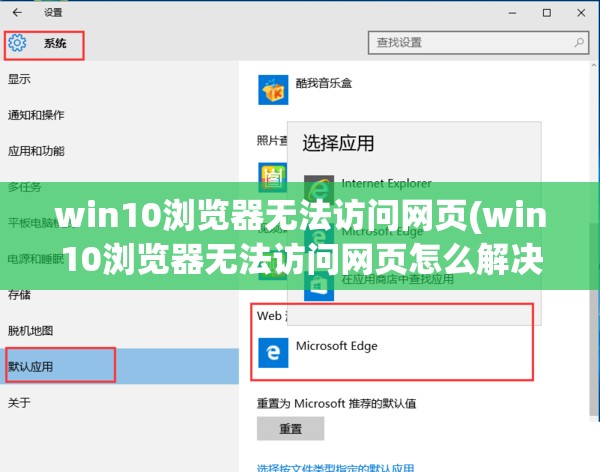
(3)尝试连接其他网站,如果其他网站也无法访问,说明网络连接有问题。
2、修改浏览器设置
如果网络连接正常,但浏览器仍然无法访问网页,可以尝试以下方法修改浏览器设置:
(1)清除浏览器缓存:在浏览器设置中找到清除缓存选项,清除浏览器缓存。
(2)修改浏览器代理设置:在浏览器设置中找到代理设置,将代理设置为“不使用代理”。
(3)恢复浏览器默认设置:在浏览器设置中找到恢复默认设置选项,将浏览器恢复到初始状态。
3、检查系统故障
如果以上方法都无法解决问题,可以尝试以下方法检查系统故障:
(1)检查系统更新:确保Win10系统已更新到最新版本。
(2)运行系统文件检查器:在命令提示符中输入sfc /scannow,检查并修复系统文件。
(3)执行系统还原:在控制面板中找到系统还原选项,将系统还原到正常工作状态。
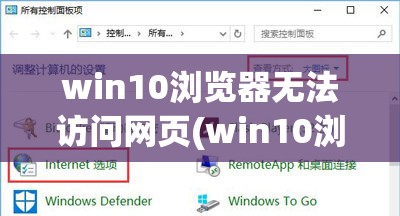
4、检查病毒木马
如果怀疑电脑中病毒或木马导致浏览器无法访问网页,可以尝试以下方法:
(1)使用杀毒软件:安装并运行杀毒软件,全面扫描电脑,清除病毒和木马。
(2)使用安全软件:安装并运行安全软件,修复系统漏洞,提高电脑安全性。
5、检查其他软件冲突
如果与其他软件冲突导致浏览器无法访问网页,可以尝试以下方法:
(1)卸载最近安装的软件:在控制面板中找到程序和功能,卸载最近安装的软件。
(2)禁用不必要的启动项:在任务管理器中找到启动选项,禁用不必要的启动项。
Win10浏览器无法访问网页的问题涉及到多个方面,需要我们耐心排查,通过以上方法,相信大多数情况下可以解决问题,如果问题依然存在,建议寻求专业技术人员帮助。
在使用电脑的过程中,我们要养成良好的习惯,定期清理缓存、更新系统、检查病毒,以减少类似问题的发生,关注电脑安全,提高自己的网络安全意识,让电脑使用更加顺畅。